在嵌入式开发与物联网应用中,ARM开发板作为核心控制单元,其网络功能的稳定运行至关重要,无论是调试网络应用、排查连接问题,还是监控数据传输,准确查看开发板的网络状态都是基础操作,本文将详细介绍通过命令行工具全面查看ARM开发板网络信息的方法,涵盖基础状态、IP配置、连通性测试、流量监控及设备信息等维度,并结合实际场景提供问题排查思路。

基础网络状态查看
网络接口是ARM开发板与外部网络通信的桥梁,首先需要确认接口是否正常启用及基本参数。
使用ifconfig命令(传统工具)
ifconfig是Linux系统中经典的网络配置工具,可查看所有网络接口的详细信息,在ARM开发板终端输入:
ifconfig
输出示例中,重点关注以下字段:
eth0或wlan0:接口名称(有线以太网或Wi-Fi);inet addr:IPv4地址(如192.168.1.100);Bcast:广播地址;Mask:子网掩码;RX packets/bytes:接收数据包数量及总字节数;TX packets/bytes:发送数据包数量及总字节数;MAC地址:硬件地址(如00:1A:2B:3C:4D:5E)。
若接口未启用(显示UP BROADCAST MULTICAST而非UP BROADCAST RUNNING MULTICAST),可通过ifconfig eth0 up手动激活。
使用ip命令(现代替代工具)
新版Linux系统推荐使用iproute2工具包中的ip命令,功能更全面且输出更结构化,查看网络接口信息:
ip addr show
或简化查看接口状态:
ip link show
ip命令的优势在于支持更复杂的网络操作(如路由管理、隧道配置),且输出中inet6字段可直接展示IPv6地址(若启用)。
IP配置信息获取
ARM开发板的IP地址可能是静态配置或通过DHCP动态获取,明确IP配置方式是排查网络问题的关键。
静态IP查看
若开发板使用静态IP,配置信息通常存储在以下文件(不同发行版路径略有差异):
- Debian/Ubuntu系:
/etc/network/interfacescat /etc/network/interfaces
示例配置:
auto eth0 iface eth0 inet static address 192.168.1.100 netmask 255.255.255.0 gateway 192.168.1.1 - Buildroot/Yocto定制系统:可能通过
/etc/dhcp/dhclient.conf或系统初始化脚本配置。
动态IP(DHCP)查看
通过DHCP获取IP时,可通过以下命令查看租约信息:
cat /var/lib/dhcp/dhclient.eth0.leases # 部分系统路径为/var/lib/dhcp/dhclient.leases
或使用dhclient命令查看当前DHCP状态:

dhclient -v eth0
输出中包含IP地址、租约过期时间、DHCP服务器地址等关键信息。
表格:静态IP与动态IP配置查看对比
| 配置方式 | 查看命令 | 关键信息 |
|---|---|---|
| 静态IP | cat /etc/network/interfaces | IP地址、子网掩码、网关、DNS |
| 动态IP(DHCP) | cat /var/lib/dhcp/dhclient.leases | 分配的IP、租约时间、DHCP服务器地址、DNS |
网络连通性测试
确认网络接口启用且IP配置正确后,需测试与外部网络的连通性,判断链路是否可达。
ping命令:测试主机可达性
ping通过发送ICMP回显请求测试与目标主机的延迟和丢包率,常用参数:
-c:指定发送次数(如ping -c 4 8.8.8.8);-i:间隔时间(默认1秒,-i 0.2可加快测试速度);-W:超时时间(如-W 1设置1秒超时)。
示例:测试与公共DNS服务器(8.8.8.8)的连通性:
ping -c 3 8.8.8.8
若输出显示64 bytes from 8.8.8.8: icmp_seq=1 ttl=118 time=15.3 ms,表示网络可达;若显示Request timeout,则可能是链路中断或防火墙拦截。
traceroute命令:跟踪路由路径
当ping目标主机失败时,traceroute可定位网络故障节点(如中间路由器不可达),安装工具(若未预装):
apt-get install traceroute # Debian/Ubuntu opkg install traceroute # OpenWrt/嵌入式系统
使用示例:
traceroute www.baidu.com
输出将显示数据包经过的路由器IP及每跳延迟,若在某跳显示,则该节点可能存在故障。
网络流量监控
实时监控ARM开发板的网络流量,可帮助分析应用性能、发现异常流量(如DDoS攻击或数据泄露)。
iftop:实时流量与连接监控
iftop以交互式界面显示实时网络带宽使用情况,支持按源/目标IP、端口排序,安装:
apt-get install iftop
运行命令:
iftop -i eth0 -n -P
参数说明:-i指定接口,-n禁用域名解析(显示IP),-P显示端口信息,输出界面中,=>和<=分别表示发送和接收流量,TOTAL为总带宽。

nload:带宽使用率可视化
nload以曲线图实时展示输入/输出带宽,适合直观查看流量趋势,安装:
apt-get install nload
运行:
nload -i eth0
界面左侧为接收流量(In),右侧为发送流量(Out),动态曲线反映带宽波动。
表格:网络流量监控工具对比
| 工具 | 功能特点 | 适用场景 |
|---|---|---|
iftop | 显示实时流量、连接IP及端口,支持排序 | 定位高流量进程、分析异常连接 |
nload | 以曲线图展示带宽使用率,界面直观 | 监控长期流量趋势、评估网络负载 |
网络设备与驱动信息
若网络接口异常(如eth0未显示),可能是驱动未加载或硬件故障,需进一步检查设备信息。
ethtool:查看网卡状态
ethtool可获取网卡的速率、双工模式、链路状态等底层信息,使用示例:
ethtool eth0
重点关注:
Speed:连接速率(如1000Mbps表示千兆);Duplex:双工模式(half/全双工);Link detected: yes:是否检测到物理链路(若为no,检查网线或交换机)。
dmesg:查看内核日志
驱动加载或硬件错误会记录在内核日志中,通过以下命令过滤网络相关日志:
dmesg | grep -i "eth|network|usb"
若输出显示eth0: renamed from usb0,表示USB网卡驱动已加载并重命名接口;若显示eth0: link down,则链路断开。
常见问题排查
无法获取IP地址
- 检查物理连接:使用
ethtool eth0确认Link detected: yes,否则更换网线或检查交换机端口。 - 检查DHCP服务:若为动态IP,确认路由器DHCP服务正常,或手动指定静态IP测试。
- 查看系统日志:
tail -f /var/log/syslog | grep dhclient,检查DHCP请求是否发送或收到响应。
网络延迟高或丢包
- 测试本地链路:
ping 192.168.1.1(网关地址),若延迟正常,问题可能在出口链路; - 检查MTU设置:
ifconfig eth0 mtu 1500(标准MTU值),过大可能导致分片增加延迟; - 关闭节能模式:部分网卡默认启用节能模式,可通过
ethtool -s eth0 wol d禁用。
相关问答FAQs
Q1:ARM开发板无法获取IP地址,但网线连接正常,如何排查?
A:可按以下步骤排查:
- 确认开发板是否启用DHCP客户端:
ps aux | grep dhclient,若无则手动启动dhclient eth0; - 检查防火墙是否拦截DHCP请求:
sudo ufw status,若启用则临时关闭测试; - 查看系统日志:
tail -f /var/log/syslog | grep dhclient,确认是否有“DHCPDISCOVER”发送或“DHCPOFFER”接收; - 尝试静态IP配置:手动设置IP地址(如192.168.1.100)、子网掩码(255.255.255.0)和网关(192.168.1.1),若能联网,则问题在DHCP服务或路由器配置。
Q2:如何查看ARM开发板的网络连接速度(如百兆/千兆)?
A:使用ethtool命令查看网卡速率:
sudo ethtool eth0
在输出中找到Speed字段,显示100Mbps表示百兆连接,1000Mbps表示千兆连接,若输出为Unknown!,可能是网卡驱动未正确加载或接口未启用,需检查驱动状态(lsmod | grep <网卡驱动名>)并重新加载驱动(modprobe <驱动名>)。
【版权声明】:本站所有内容均来自网络,若无意侵犯到您的权利,请及时与我们联系将尽快删除相关内容!


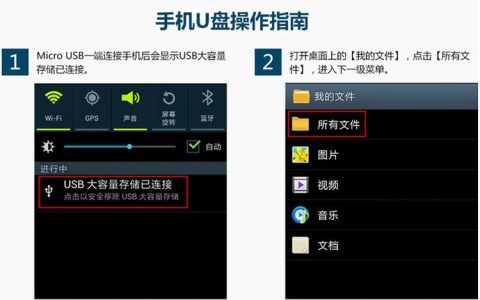

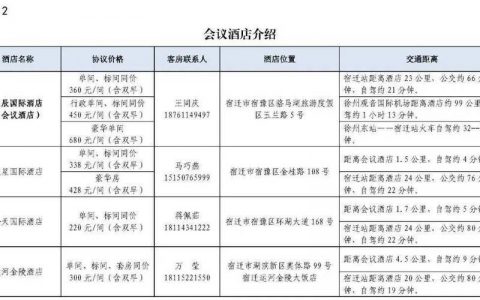

发表回复